您好,登錄后才能下訂單哦!
您好,登錄后才能下訂單哦!
本篇內容主要講解“Linux簡單命令解決系統性能問題”,感興趣的朋友不妨來看看。本文介紹的方法操作簡單快捷,實用性強。下面就讓小編來帶大家學習“Linux簡單命令解決系統性能問題”吧!
一、top
對許多管理員來說,***學會的就是TOP命令,它可以顯示出當前運行的所有內核任務,并且提供了一些主機狀態的統計報告。默認地,TOP命令每隔五分鐘自動更新一次這個數據(這個更新間隔是可設置的)。
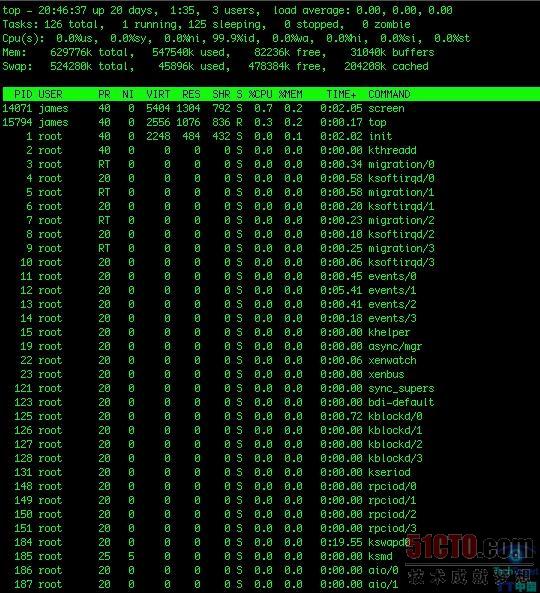
TOP命令的功能豐富到令人難以置信(估計很少有人使用過一半以上的功能)。一般來說你會以‘h’鍵開始,就是‘help’(說明文檔也非常精彩)。幫助參數可以快速顯示出你能從中增加和減去的內容,同時也可以改變排序。你還可以用k來結束進程或者用r標注特別的進程。
Top命令顯示當天的正常運行時間、系統負載、處理器的數量、內存的使用率和哪些進程使用了大多數CPU資源(包括每個進程的大量相關信息,例如在線用戶和正在執行的命令等)。
二、vmstat
Vmstat命令提供給你一個當前CPU、IO、進程和內存使用率的快照。和TOP命令一樣,它自動動態刷新,并且可以用下面的命令執行:
$ vmstat 10
在這里延遲是指兩次刷新間隔的以秒為單位的時間,這里是10秒鐘。VMSTAT命令會將檢查的結果不停刷新顯示在屏幕上,直到你用CTRL-C命令結束它(或者你也可以在執行的時候設置一個限制)。這個持續輸出的結果有時候被用來導入到文件中用來分析性能趨勢,但是我們將找到更好的方式來做這件事情,在文章后面的部分會介紹。
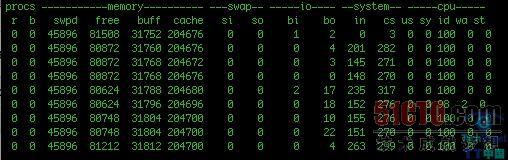
***列顯示的是處理器, r列是待命的處理器,而b列是休眠的處理器。如果你在這里看到好多個待命的處理器,那說明你可能在某個地方遇到了性能瓶頸。第二列顯示的是內存:虛擬的,空閑的,緩沖和緩存內存。第三列顯示的是交換存儲以及具體有多少內存在和磁盤做交換。第四列則是I/O信息,顯示了塊服務接收和發送的塊數據信息。
***兩列顯示了系統和CPU相關的信息。系統列顯示的是沖突的數量和每秒鐘的交換。CPU列是顯示了特別有用的信息。每個分列顯示了一個CPU時間的百分比。這些分列如下:
US:運行用戶任務和代碼耗費的時間
SY:運行內核或者系統代碼耗費的時間
ID:空閑時間
WA:等待IO耗費的時間
ST:虛擬機占用的時間
VMSTAT命令擅長用來查詢CPU使用情況,雖然記住每個參數主要取決于持續的監控,因為對CPU進行短時間的觀察你可能無法獲知CPU真正的問題所在。你需要查看長期的運行趨勢來獲得一個確切的CPU性能信息。
三、iostat
我們接下來要講的命令是IOSTAT。IOSTAT命令(在UBUNTU、紅帽和FEDORA系統中都是由SYSSTAT軟件包提供的)可以提供三個報告:CPU使用率、設備使用率和網絡文件系統使用率。如果你不加任何參數地運行該命令,它會顯示所有這三個報告,你可以通過加參數-c、-d和-h來單獨顯示它們中的一種。
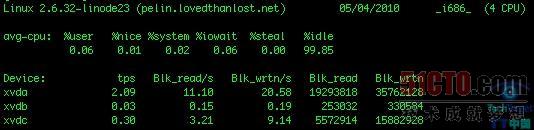
在上面的圖中你可以看到它們中的其中兩個報告,***個是CPU使用率,它將各進程占用的CPU用百分比分類列出來了。你能看到用戶進程、系統進程、iowait和空閑時間等信息。
第二個報告是關于設備使用率,顯示了安裝在該主機上的每個設備和一些有用的信息,諸如每秒傳輸量、數據塊讀寫,并且允許你對有性能問題的設備做標記。你可以通過添加-k或者-m參數來按照千字節或者兆字節顯示統計信息,而不是以數據塊為單位,這樣在某些情況下會更便于查閱和理解。
***一個報告,沒有截圖,顯示的信息和上面介紹的設備使用率有點相似,只是對象從附件的設備換成了掛載的網絡文件系統。
四、free
下一個命令free,可以顯示主內存和交換內存的統計量。

你可以通過添加-t參數來顯示總的內存,或者通過添加-b參數和-m參數來用字節數顯示(默認情況是用千字節為單位)。
FREE命令還可以通過使用-s參數來使其以某個間隔時間持續刷新地運行:
$ free -s 5
這個命令是以每隔5秒鐘刷新一次的方式運行FREE命令并輸出結果。
五、sar
象我們見過的許多其它工具一樣,我們可以用sar命令來收集、查看和記錄服務器的性能數據。它比我們見過的任何類似工具都更強大,并且可以收集和顯示長時間段的數據。在紅帽和UBUNTU上,它通過SYSSTAT包來安裝。讓我們從不添加任何參數運行SAR命令開始吧:
$ sar
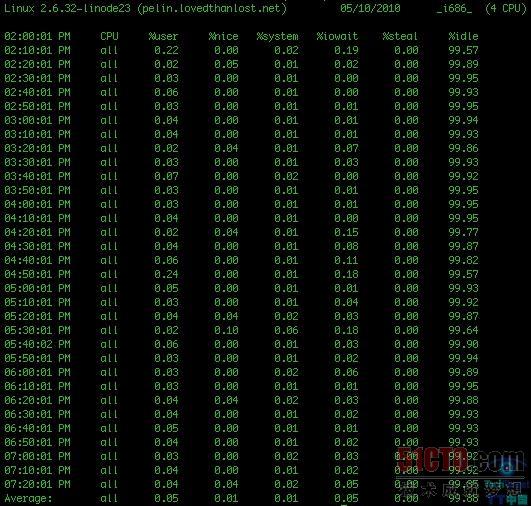
從這里我們可以看到sar命令的基本輸出信息,包括CPU統計(每隔10分鐘一次的數據和***的平均數據)。該信息是從一個以24小時為單位不停收集信息的日統計文件中抓取出來的(這個文件存儲在目錄/var/log/sa/中,并且被命令為saxx這樣的格式,xx代表該數據收集的日期)。另外它還收集關于內存、設備、網絡等的統計信息(例如,通過加-b參數可以查看塊設備統計信息,-n采查看網絡數據,-r參數看內存使用)。你還可以用-A參數來查看所有收集的數據。
你還可以長時間運行sar命令然后將輸出數據導入一個文件中來收集數據。要達到這個效果,需要使用參數-o和一個文件名稱,要運行該命令的時間間隔(記得收集數據會導致性能變差,所以***確保這個間隔不要太短)和循環的次數-你要記錄的間隔次數。如果你不輸入循環次數,則sar命令會一直運行下去,例如:
$ sar -A -o /var/log/sar/sar.log 600 >/dev/null 2>&1 &
這里我們將收集所有數據(-A),記錄到文件/var/log/sar/sar.log中,每隔600秒(或者5分鐘)收集一次,持續在后臺運行。如果接下來我們想要顯示這個數據我們可以用sar命令加上-f參數,例如:
$ sar -A -f /var/log/sar/sar.log
這是一個非常基本的sar命令介紹。用sar命令還可以得到許多很有用的數據,這能使得查看主機性能變得更加方便和有效。我建議你去查看一下sar命令的說明文檔從而獲得更詳細的方法來獲得你需要的數據。
到此,相信大家對“Linux簡單命令解決系統性能問題”有了更深的了解,不妨來實際操作一番吧!這里是億速云網站,更多相關內容可以進入相關頻道進行查詢,關注我們,繼續學習!
免責聲明:本站發布的內容(圖片、視頻和文字)以原創、轉載和分享為主,文章觀點不代表本網站立場,如果涉及侵權請聯系站長郵箱:is@yisu.com進行舉報,并提供相關證據,一經查實,將立刻刪除涉嫌侵權內容。